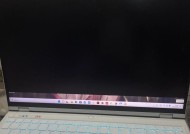电脑无法读取SD卡的解决方法(如何解决电脑无法读取SD卡的问题)
- 电脑知识
- 2025-02-09
- 39
- 更新:2025-01-07 13:39:27
在日常生活和工作中,我们经常会遇到电脑无法读取SD卡的问题,这不仅会影响我们获取重要数据,还可能导致无法使用存储在SD卡中的软件或文件。为了帮助大家解决这一问题,本文将提供一些有效的解决方法。

1.检查SD卡连接状态
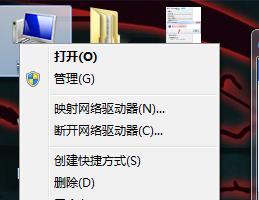
确保SD卡已正确插入电脑的SD卡槽或读卡器中,并且连接稳固。若发现连接不良,可以尝试重新插拔SD卡,确保插入正确位置。
2.检查SD卡驱动程序
在电脑管理中心或设备管理器中查看SD卡驱动程序是否正常安装。如发现驱动程序有问题,可尝试更新或重新安装驱动程序。

3.清理SD卡接口
有时候,SD卡接口可能会受到灰尘或污垢的影响,导致无法正常读取。使用棉签或软刷子轻轻清洁SD卡接口,确保接口干净。
4.使用其他读卡器或电脑
如果以上方法都无效,可以尝试使用其他读卡器或将SD卡插入不同的电脑。这样可以确定是SD卡本身出现问题还是电脑读卡器的故障。
5.检查SD卡格式
有时候,SD卡格式与电脑不兼容也会导致无法读取。在电脑管理中心中查看SD卡的文件系统格式,如FAT32或exFAT。若格式不正确,可尝试重新格式化SD卡。
6.使用数据恢复软件
如果SD卡中存储的数据非常重要且无法被读取,可以尝试使用专业的数据恢复软件。这些软件能够扫描并恢复损坏或格式化的SD卡中的数据。
7.检查防病毒软件设置
防病毒软件有时会误将SD卡中的文件识别为病毒并进行拦截。检查一下防病毒软件的设置,确保它不会对SD卡进行误删或隔离。
8.更新操作系统和驱动程序
确保电脑的操作系统和相关驱动程序已经更新到最新版本,这有助于解决一些兼容性问题,使SD卡能够被正常读取。
9.检查SD卡是否损坏
如果经过以上步骤仍无法读取SD卡,那么很有可能是SD卡本身出现了物理损坏。尝试用其他设备或读卡器测试该SD卡是否能够正常工作。
10.使用专业维修服务
如果SD卡仍然无法读取且其中存储的数据对您来说非常重要,可以考虑寻求专业的维修服务,他们可能能够更好地修复您的SD卡。
11.使用备用存储设备
在等待修复SD卡或找到其他解决方法期间,可以使用备用的存储设备,如USB闪存驱动器或云存储来暂时替代SD卡。
12.防止SD卡数据丢失
为了避免未来再次遇到SD卡无法读取的问题,建议定期备份重要数据,并在使用前检查SD卡是否有损坏或故障。
13.更新硬件驱动程序
除了SD卡驱动程序外,还需要确保电脑其他硬件驱动程序也是最新的,这有助于提高电脑的兼容性和稳定性。
14.排除操作系统故障
如果SD卡在其他电脑上正常工作,但在您的电脑上无法读取,可能是由于操作系统故障。尝试重新安装操作系统可以解决这个问题。
15.寻求专业帮助
如果您尝试了以上所有方法仍然无法解决问题,那么最好寻求专业的技术支持或咨询,以获取更准确的解决方案。
当电脑无法读取SD卡时,我们可以通过检查连接状态、驱动程序、接口清洁,使用其他读卡器或电脑等方法来解决问题。如果这些方法都无效,我们可以尝试使用数据恢复软件或寻求专业帮助。在日常使用中,定期备份重要数据,并保持硬件和软件的更新,也能帮助我们避免SD卡无法读取的麻烦。